De Google Docs-app op je smartphone is een krachtige tool om overal en altijd documenten te maken en te bewerken. Of je nu aan een project voor de universiteit werkt of aan een zakelijk document, de app biedt je de nodige functies om productief te zijn.
Belangrijkste inzichten
- De Google Docs-app is beschikbaar voor zowel Android- als Windows-apparaten.
- Aanmelden met je Google-account is vereist om toegang te krijgen tot bestaande documenten.
- Documenten kunnen niet alleen worden gemaakt, maar ook volledig worden bewerkt en gedeeld met anderen.
- Offline toegang tot documenten is mogelijk als je de juiste opslagruimte geconfigureerd hebt.
Stapsgewijze handleiding
Je moet eerst de Google Docs-app downloaden op je smartphone. Open hiervoor de PlayStore en zoek naar "Google Docs". Zorg ervoor dat je een compatibel apparaat gebruikt dat toegang heeft tot de PlayStore.
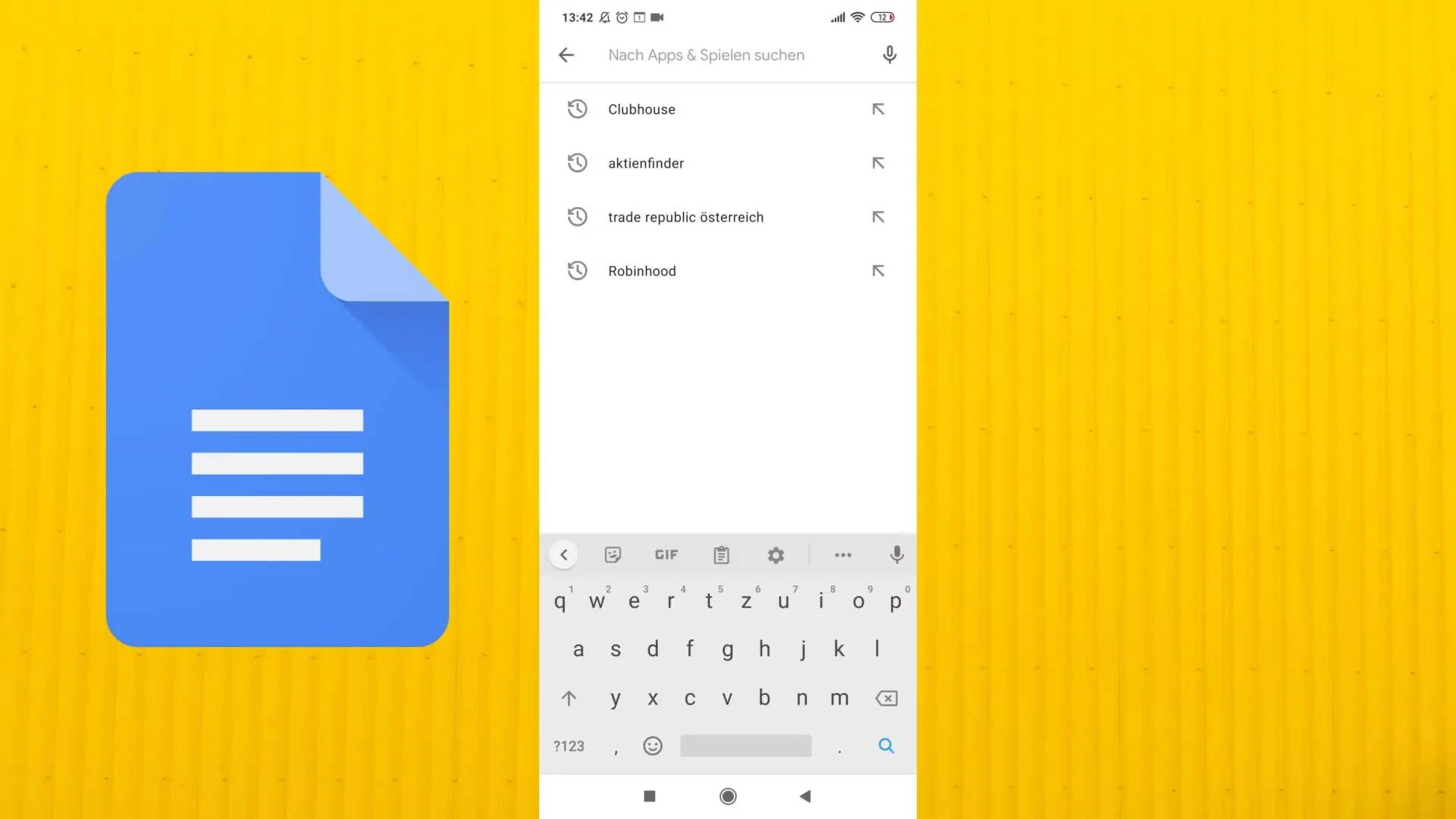
Nadat je de app hebt gevonden, tik op "Installeren". De app is relatief klein, dus het downloaden duurt niet lang, zelfs als je internetverbinding af en toe schommelt.
Zodra de installatie is voltooid, open je de app. Je wordt gevraagd om in te loggen met je Google-account. Kies het account dat je gebruikt voor je documenten.
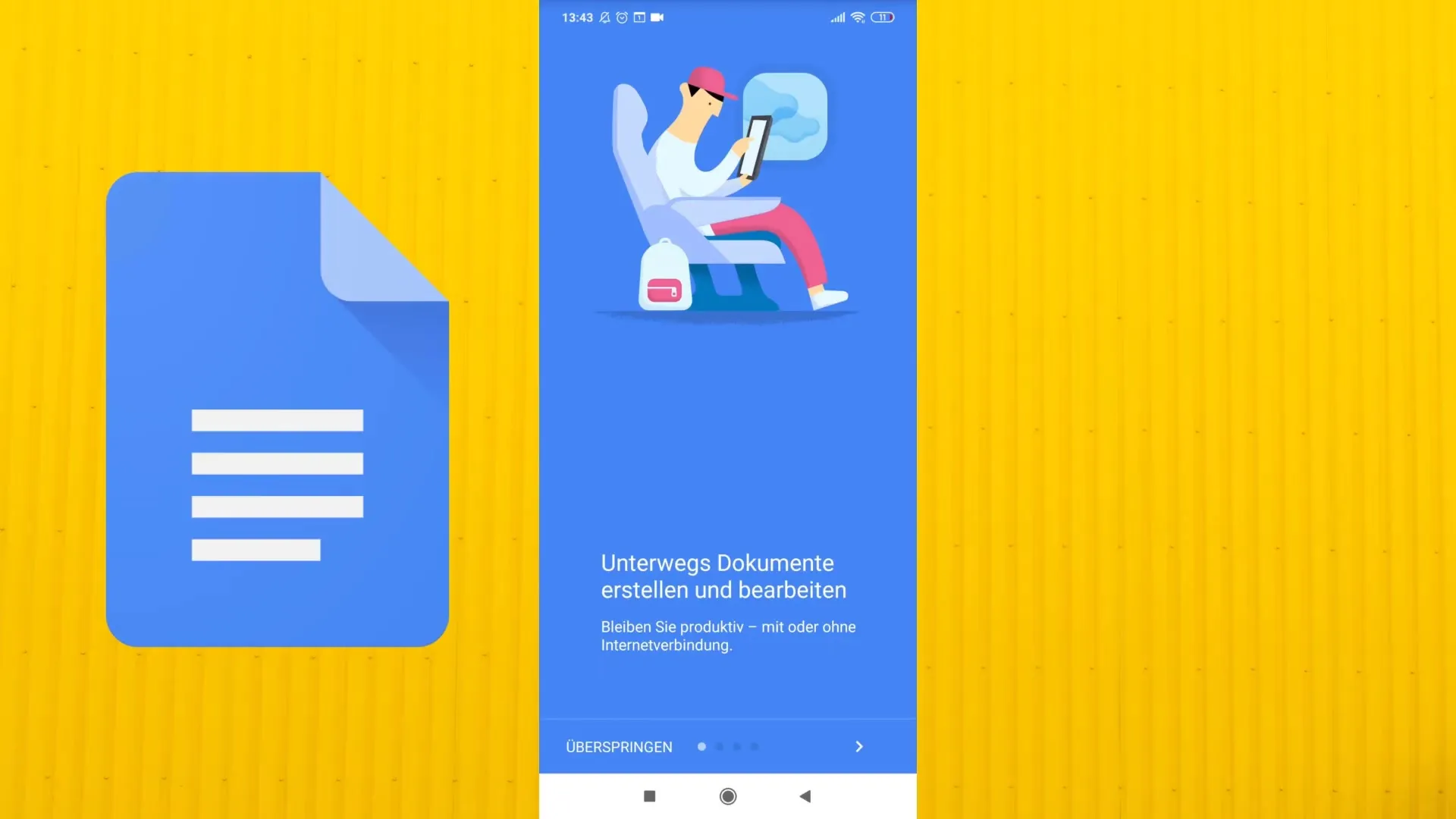
Nadat je bent ingelogd, kom je in het hoofdoverzicht van de app waar je je bestaande documenten ziet of nieuwe documenten kunt maken. Onderaan rechts heb je de optie om een nieuw document te starten of een sjabloon te kiezen.
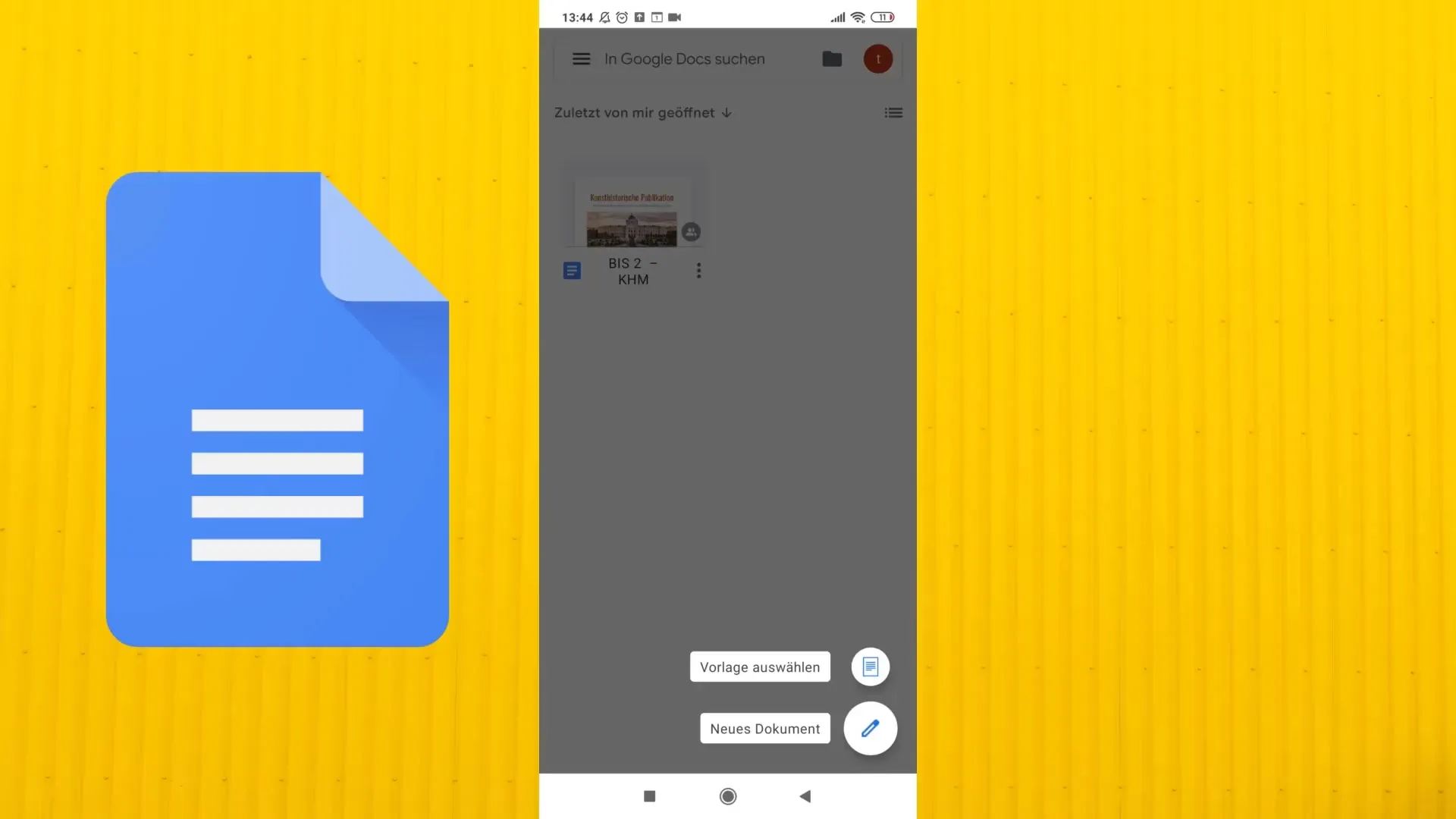
In een nieuw document kun je direct beginnen met schrijven. Je bent niet beperkt tot het invoeren van tekst, maar kunt tekst ook markeren, opmaken en kleuren en lettertypen wijzigen. Door de functies bovenaan het scherm te gebruiken, kun je alles aanpassen, van lettergrootte tot alinea-opmaak.
Om opmerkingen achter te laten, gebruik je de opmerkingsfunctie waarmee je opmerkingen kunt toevoegen of feedback kunt geven. Je ziet de opmerkingen die je hebt gemaakt en kunt deze direct in het document beheren of beantwoorden.
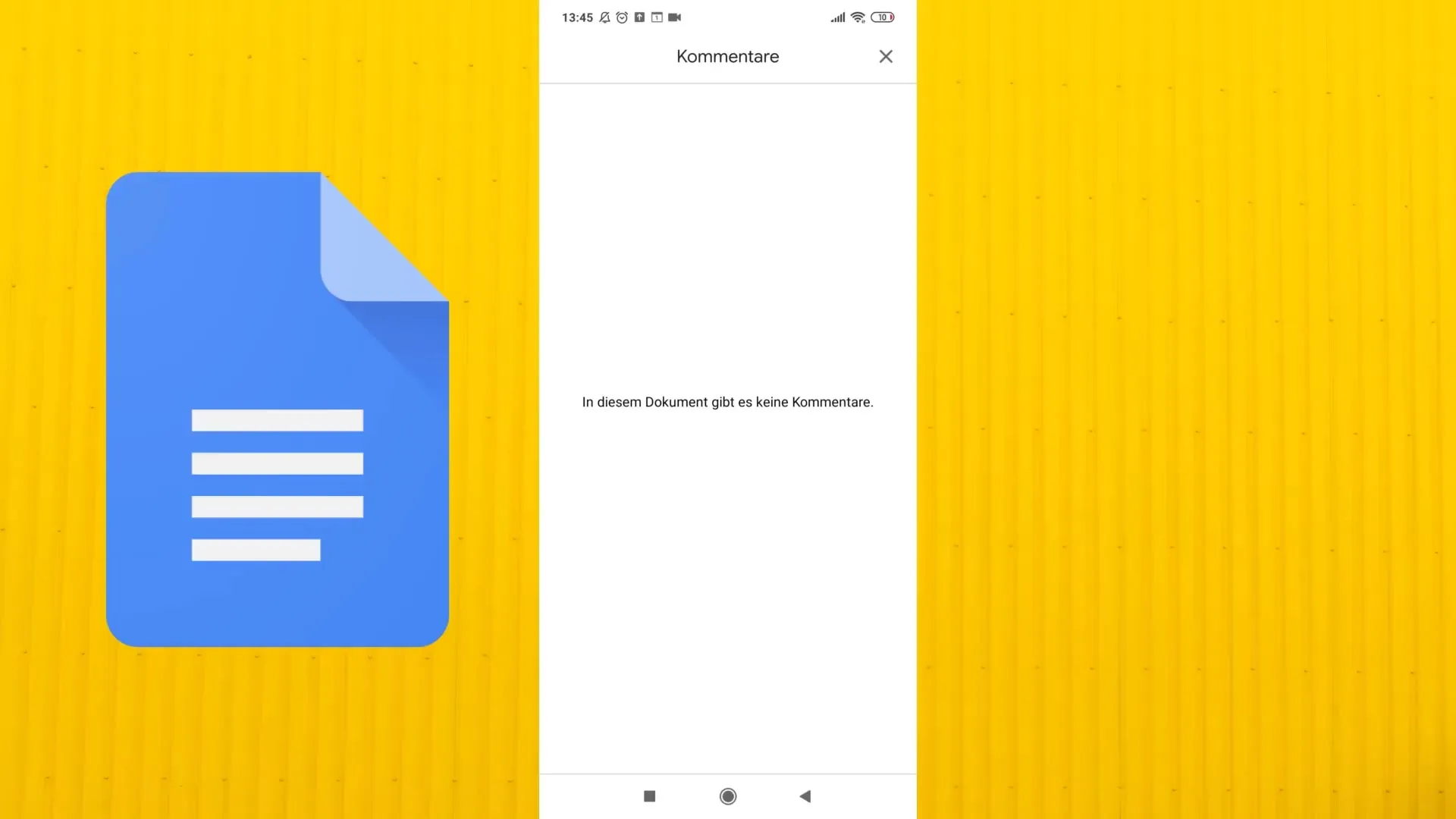
Voor geavanceerde functies klik je op de drie puntjes rechtsboven. Hier vind je verschillende opties, zoals de afdrukweergave, wijzigingslogboeken en de mogelijkheid om documenten offline beschikbaar te maken - een uitstekend voordeel als je onderweg bent en geen internetverbinding hebt.
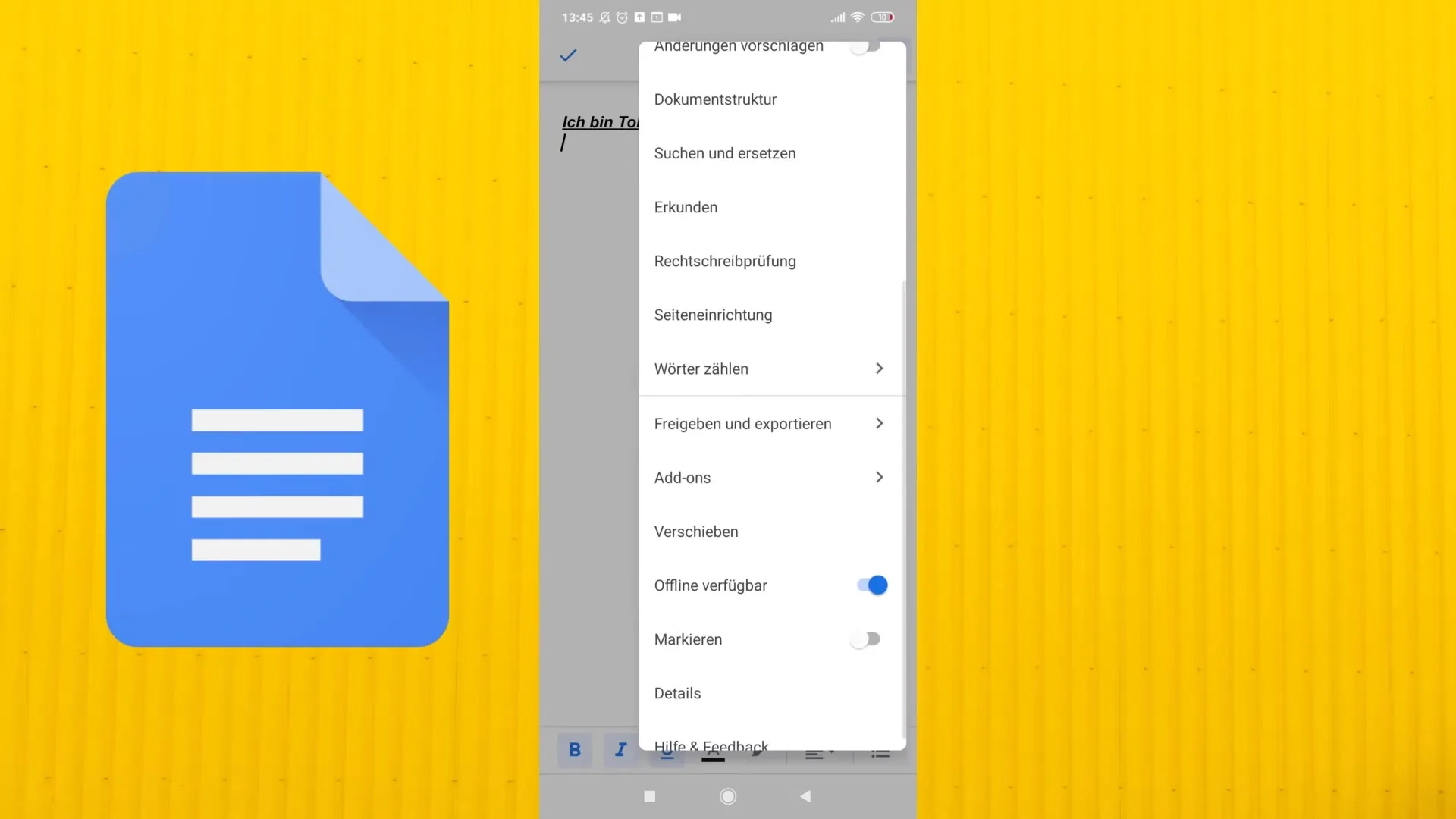
Als je je document wilt opslaan, tik dan op het "Opslaan"-symbool bovenaan. Je kunt het document ook delen met anderen door op de deelfunctie te klikken en de gewenste contacten toe te voegen.
Daarnaast kun je in het menu aan de linkerkant al je gedeelde documenten en gemarkeerde bestanden bekijken. Hier heb je ook toegang tot je prullenbak, voor het geval je per ongeluk iets hebt verwijderd.
Samenvatting
De Google Docs-smartphone-app is een uitgebreid hulpmiddel waarmee je comfortabel documenten kunt maken, bewerken en delen vanaf je smartphone. Je kunt de app eenvoudig gebruiken om productief te zijn, waar je ook bent.
Veelgestelde vragen
Wat heb ik nodig om de Google Docs-app te gebruiken?Je hebt een smartphone met toegang tot de PlayStore en een Google-account nodig.
Hoe kan ik een nieuw document maken?Open de app en tik op het plussymbool rechtsonder.
Kan ik mijn documenten offline bewerken?Ja, je kunt de offline beschikbaarheid inschakelen in de instellingen.
Hoe deel ik een document met anderen?Open het document, tik op de deelfunctie en voeg de personen toe met wie je wilt delen.


